Как только вы уверены, что приложение бесполезно, вам нужно знать как удалить Adobe Acrobat с Mac. Это простой процесс, когда у вас есть правильный набор инструментов. Выбор варианта зависит от уровня опыта и цифровых инструментов, которые у вас есть под рукой.
В части 1 этой статьи мы рассмотрим причины, по которым вам необходимо удалить Adobe Acrobat с вашего Mac, тогда это лучший набор инструментов для вас. Во второй части мы рассмотрим ручной вариант, который является лучшим и наиболее надежным вариантом, который вам нужно попробовать и изучить. Мы рассмотрим два ручных варианта, которые вам нужно попробовать, изучить и получить лучшее из того, что может предложить рынок.
Последний вариант, который мы рассмотрим, — это Mac Cleaner, который является самым популярным набором инструментов для очистки Mac, продолжайте читать и узнавайте больше деталей.
Часть № 1: зачем удалять Adobe Acrobat с MacЧасть № 2: Ручные параметры удаления Adobe Acrobat Часть № 3: Автоматический вариант удаления Adobe Acrobat с MacЗаключение
Часть № 1: зачем удалять Adobe Acrobat с Mac
Ваши причины или варианты удаления Adobe Acrobat с Mac отличаются от одного пользователя Mac к другому. Основная причина всегда сэкономить место на диске для Mac когда вы больше не используете набор инструментов. Но в некоторых случаях несовместимость или, скорее, конфликт интересов с другими приложениями может побудить вас удалить приложение из системы.
Наконец, в случае сбоя вы также можете удалить, а затем переустановить и проверить, работает ли утилита обновления, чтобы управлять эффективной работой инструментария.
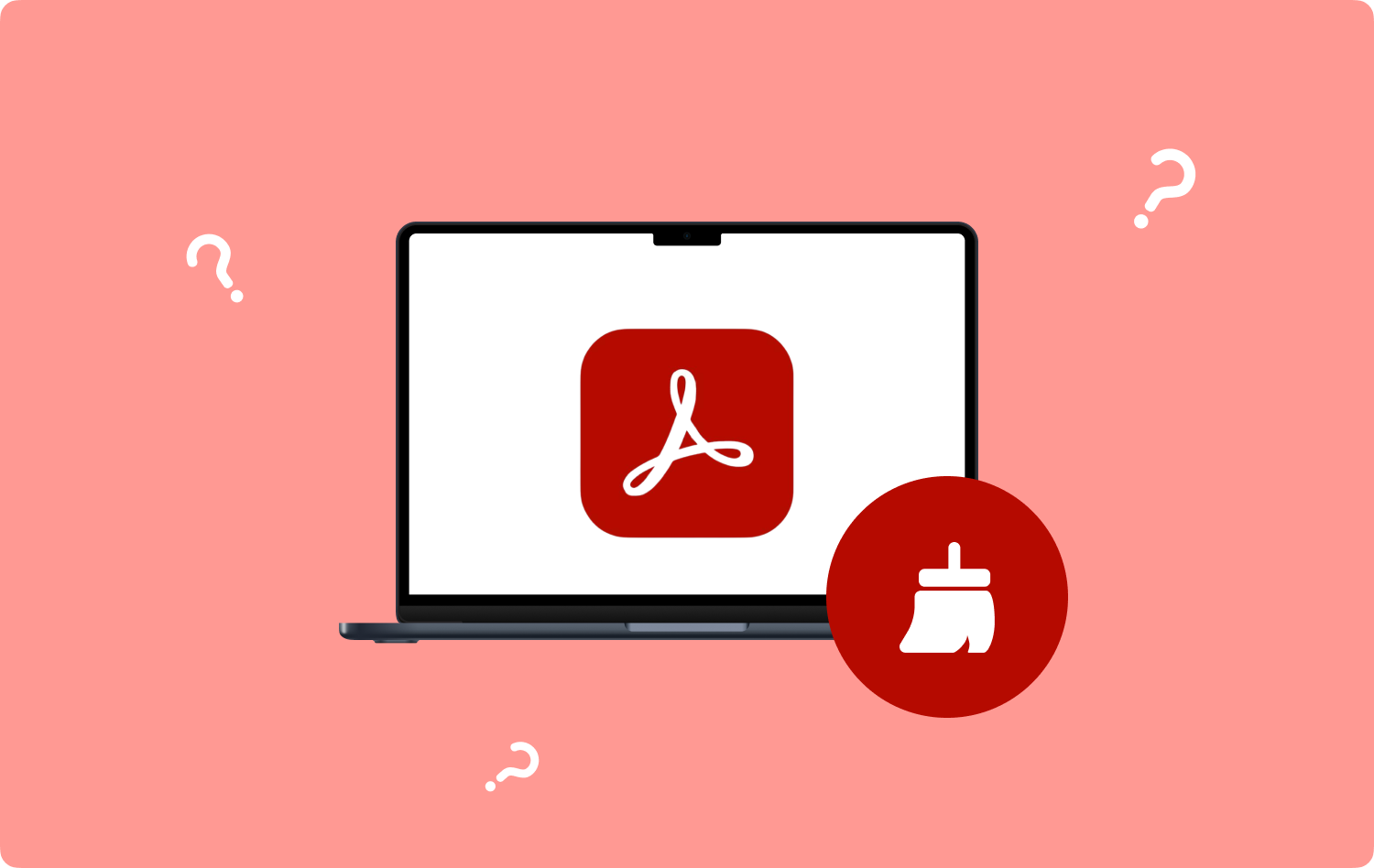
Часть № 2: Ручные параметры удаления Adobe Acrobat
Если вы не думаете о цифровом решении, ручной метод — лучший вариант удаления Adobe Acrobat с Mac. Это просто, но громоздко, особенно когда у вас много файлов, которые нужно удалить из системы. Часть того, что это громоздко и утомительно, есть шанс, что вы можете удалить системные файлы, что усугубит ситуацию. Вот вариант, который вы должны попробовать:
Техника № 1: Как удалить Adobe Acrobat с Mac с помощью Finder
- На устройстве Mac выберите Finder вариант и направляйтесь прямо к Меню библиотеки и далее Меню приложенийи найдите Adobe Acrobat среди списка опций.
- Выберите файлы, которые вы хотите удалить из появившегося списка, и нажмите "Переместить в корзину" чтобы файлы находились в меню «Корзина».
- Подождите некоторое время, откройте папку «Корзина», еще раз выберите файлы и нажмите "Очистить корзину" чтобы полностью удалить файлы из меню «Корзина».
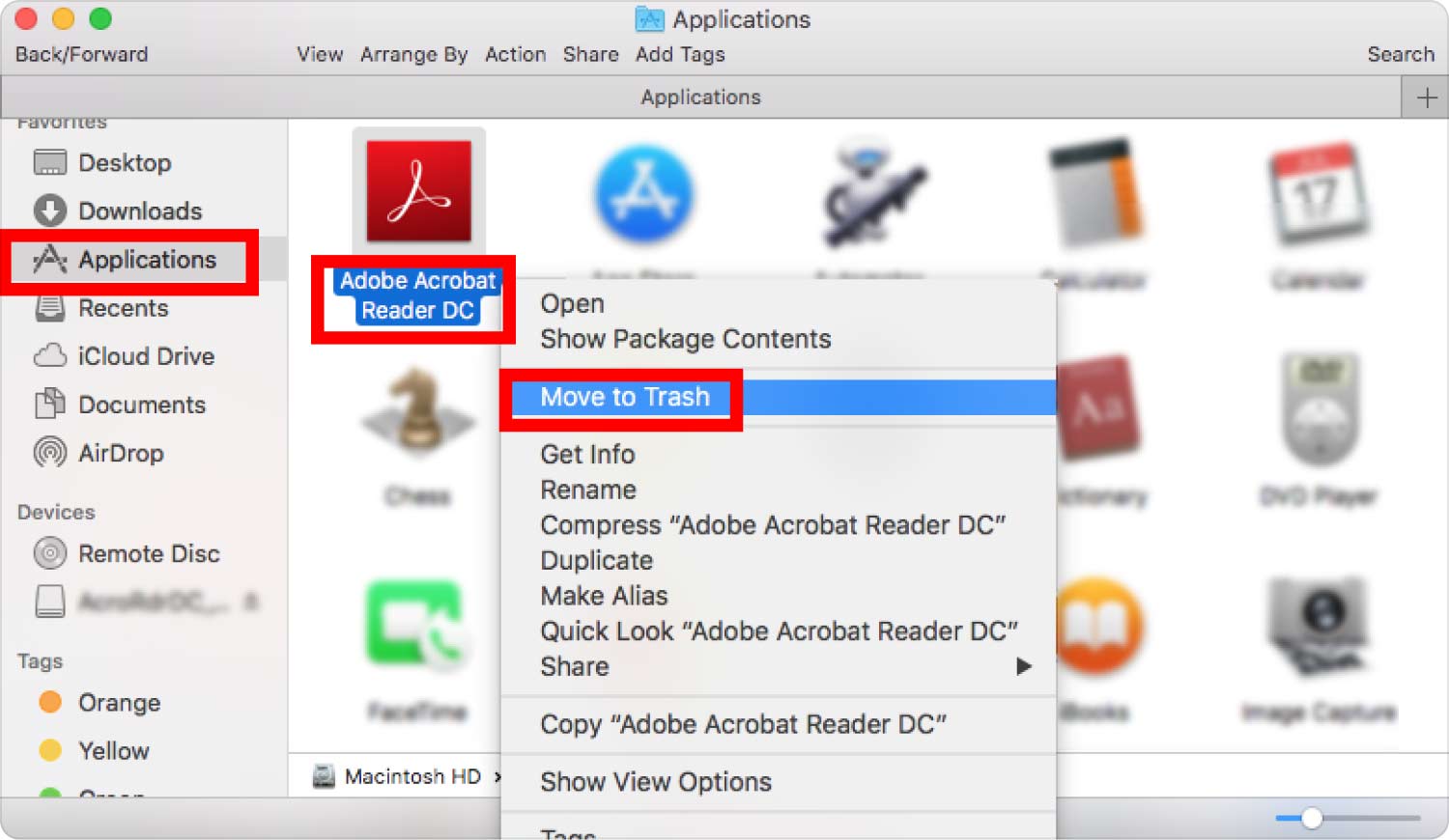
Нужны ли вам какие-либо знания, чтобы использовать технику Finder?
Метод № 2: Как удалить Adobe Acrobat с Mac с помощью встроенного деинсталлятора
Все приложения в App Store имеют встроенный деинсталлятор, который удобен для управления всеми функциями деинсталляции. Вот простая процедура:
- Закройте все открытые окна и запустите меню Adobe Acrobat.
- Выделите приложение, щелкните его правой кнопкой мыши и выберите «Удалить» для запуска функций удаления.
- Подтвердите действие и дождитесь уведомления о завершении действия.
- Перейдите на рабочий стол и подтвердите, что значок больше не существует.
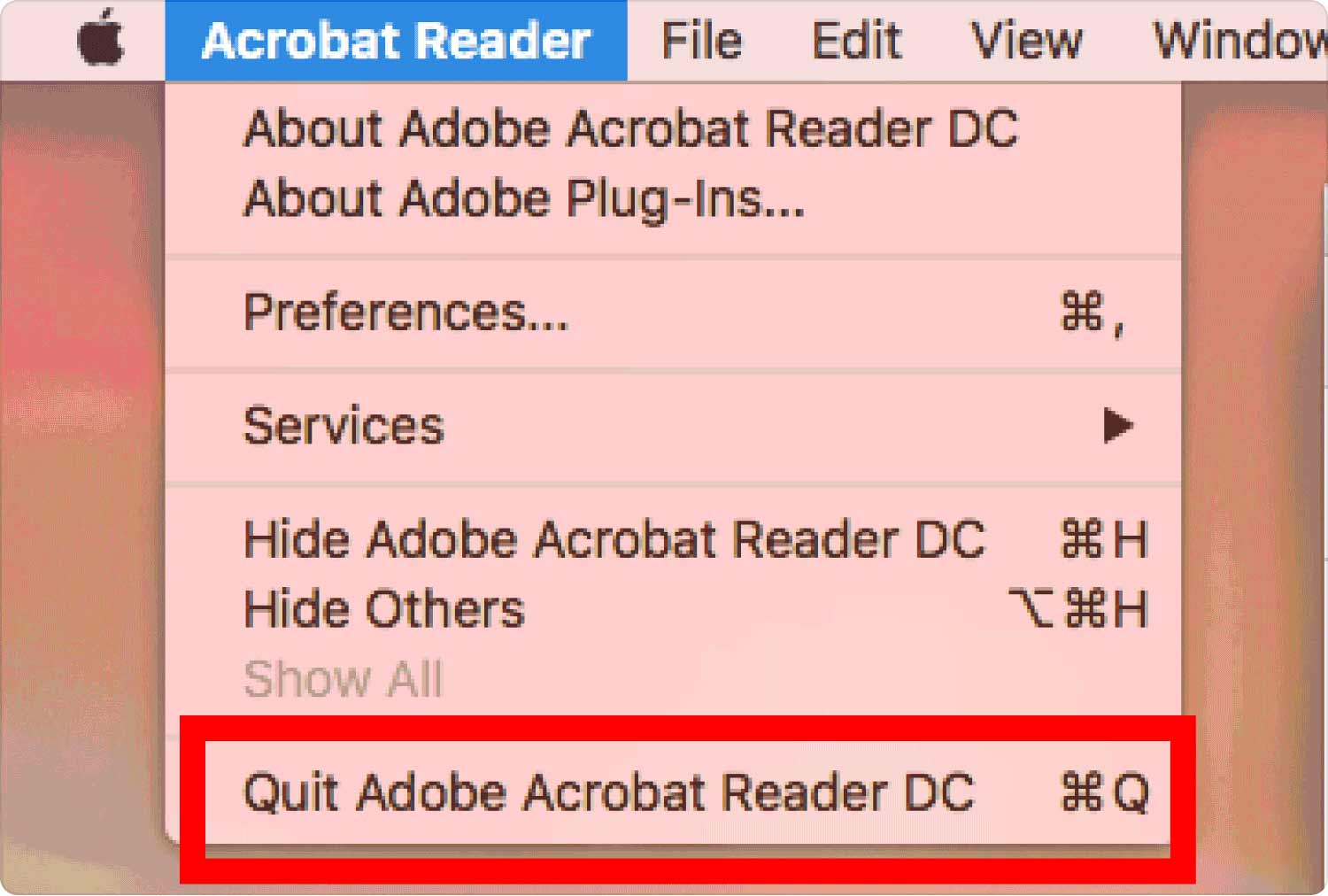
Видно, что приложение выключено на устройстве. Однако он не удаляет связанные файлы, которые находятся в других местах хранения, и поэтому автоматический инструментарий легко поддерживает это действие.
Часть № 3: Автоматический вариант удаления Adobe Acrobat с Mac
Команда TechyCub Mac Cleaner предлагает автоматическую опцию включения как удалить Adobe Acrobat с Mac. Это простое приложение, которое не требует экспертного опыта. Кроме того, он также имеет простой интерфейс, идеально подходящий для всех пользователей, независимо от уровня опыта.
Mac Cleaner
Быстро сканируйте свой Mac и легко удаляйте ненужные файлы.
Проверьте основное состояние вашего Mac, включая использование диска, состояние процессора, использование памяти и т. д.
Ускорьте свой Mac простым нажатием кнопки.
Бесплатная загрузка
Он поставляется с дополнительными наборами инструментов, которые включают в себя удаление приложений, очистку от нежелательной почты, измельчитель, удаление больших и старых файлов и другие. Инструментарий также в равной степени поддерживает все устройства и версии Mac. Вот некоторые из поддерживаемых функций:
- App Uninstaller поддерживает удаление приложений независимо от того, включены ли они App Store или нет.
- Junk Cleaner удаляет ненужные файлы, остаточные файлы, дубликаты файлов и поврежденные файлы среди прочего.
- Сканер пригодится для обнаружения и удаления файлов независимо от места их хранения.
- Модуль Preview поддерживает выборочную очистку файлов с минимальными усилиями.
- Ограничение хранилища в 500 МБ также является плюсом для предотвращения случайного удаления файлов.
Как это приложение Mac верхнего уровня для удаления приложения работать?
- На вашем устройстве Mac загрузите, установите и запустите Mac Cleaner, пока вы не сможете увидеть статус приложения в интерфейсе.
- Выберите Деинсталлятор приложений среди списка функций интерфейса и нажмите «Scan» иметь список всех файлов на интерфейсе.
- Выберите файлы, которые вы хотите удалить, и нажмите «Чистый» чтобы начать процесс очистки и дождитесь получения «Очистка завершена» значку.

Какое довольно простое приложение идеально подходит для всех пользователей, независимо от уровня опыта. Нужны ли вам внешние знания, чтобы использовать Mac Cleaner как лучшее и самое цифровое решение?
Люди Читайте также Как удалить Adobe Photoshop на вашем Mac Как мы можем удалить Adobe Illustrator на Mac?
Заключение
У вас есть три варианта, которые вам нужно попробовать и выбрать лучший вариант. как удалить Adobe Acrobat с Mac. Очевидно, что автоматический вариант является наиболее надежным, поскольку встроенный инструментарий поддерживает удаление файлов, даже тех, которые глубоко укоренились на устройстве Mac.
Тем не менее, нет ничего плохого в том, чтобы попробовать, протестировать и доказать эффективность остальных приложений, доступных в интерфейсе, на тот случай, если вы не хотите использовать ручной вариант, а также Mac Cleaner по какой-то причине тоже не является вариант тоже. Теперь вы разбираетесь в вариантах, доступных на рынке?
